在现代计算机使用中,设置开机密码是保护个人隐私和数据安全的基本措施之一。Windows 11作为微软最新一代操作系统,同样提供了多种设置开机密码的方法。本文ZHANID工具网将详细介绍Windows 11开机密码的设置方法及步骤,帮助用户轻松实现计算机的安全防护。
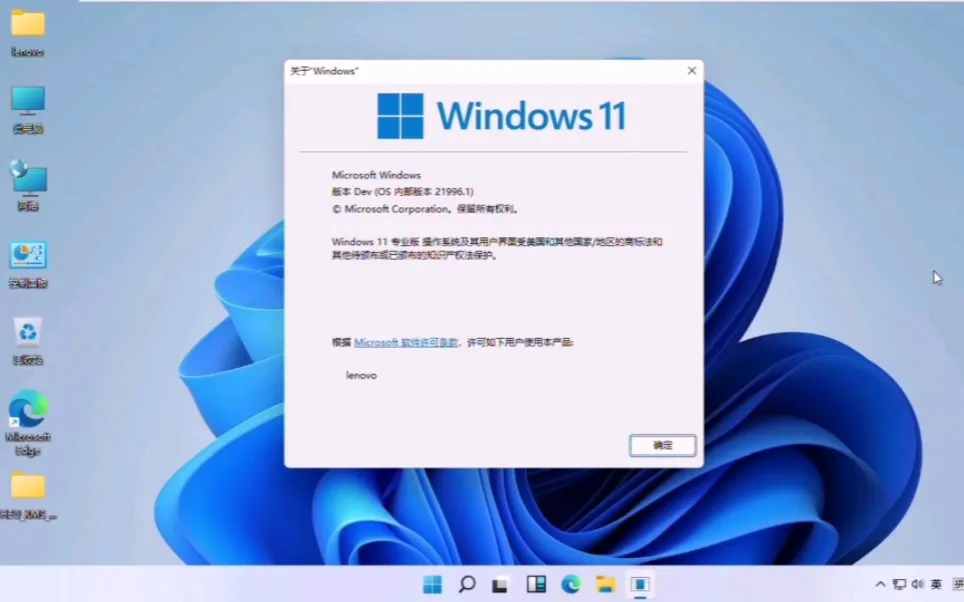
一、Windows 11开机密码设置的重要性
随着互联网的普及和计算机技术的飞速发展,个人计算机中存储的敏感信息越来越多,如个人隐私、工作文档、财务资料等。这些信息一旦泄露或被恶意利用,将对个人和社会造成不可估量的损失。因此,设置开机密码成为保护个人隐私和数据安全的重要手段。通过设置开机密码,可以确保只有授权用户才能访问计算机,有效防止未授权访问和数据泄露。
二、Windows 11开机密码设置方法
在Windows 11中,设置开机密码的方法有多种,包括通过设置界面、命令提示符和本地组策略编辑器等方式。下面将详细介绍通过设置界面设置开机密码的步骤。
1. 打开设置界面
首先,我们需要打开Windows 11的设置界面。这可以通过以下几种方式实现:
方式一:通过任务栏
在Windows 11的任务栏上,点击“开始”按钮,或者按下键盘上的“Win”键,打开开始菜单。在开始菜单中,找到并点击“设置”选项,即可打开设置界面。
方式二:通过快捷键
按下键盘上的“Win+i”组合键,即可直接打开Windows 11的设置界面。
2. 进入账户管理
在设置界面中,我们需要找到并点击进入“账户”选项。在账户选项下,我们可以看到多个与账户相关的设置选项,包括登录选项、电子邮件和账户信息等。
3. 点击登录选项
在账户选项下,找到并点击“登录选项”子选项。登录选项提供了多种登录方式,包括面部识别、指纹识别、PIN码、密码和图片密码等。这些登录方式可以根据用户的实际需求进行选择和配置。
4. 添加密码
在登录选项下,找到“密码”选项,并点击其下方的“添加”按钮。这将打开一个新的对话框,要求用户输入和确认密码。
5. 输入密码和确认密码
在弹出的对话框中,用户需要输入自己想要设置的密码。为了确保密码的安全性,建议选择一个强密码,包含大小写字母、数字和特殊字符的组合。同时,在输入框下方还有一个“密码提示”选项,用户可以选择填写一个密码提示,以便在忘记密码时能够回忆起密码。
在输入密码和确认密码后,点击对话框中的“下一步”按钮。系统将会验证两次输入的密码是否一致,如果一致,则继续下一步操作;如果不一致,则会提示用户重新输入。
6. 完成密码设置
在验证密码一致后,系统会提示用户密码设置成功。此时,用户可以选择是否设置一个密码重置问题,以便在忘记密码时通过回答问题来重置密码。不过,需要注意的是,密码重置问题并不是必需的,用户可以根据自己的需求选择是否设置。
最后,点击对话框中的“完成”按钮,即可完成Windows 11开机密码的设置。此时,当用户重新启动计算机时,将会看到一个新的登录界面,要求用户输入之前设置的密码才能进入操作系统。
三、Windows 11开机密码设置的注意事项
在设置Windows 11开机密码时,用户需要注意以下几点:
选择强密码:为了确保密码的安全性,建议用户选择一个强密码。强密码应包含大小写字母、数字和特殊字符的组合,并且长度不应过短。避免使用容易猜测或常见的密码,如生日、电话号码或简单的字母数字组合。
不要将密码写在显眼位置:有些用户为了方便记忆,可能会将密码写在纸上或贴在计算机旁边。这种做法是非常危险的,因为一旦其他人看到密码,就可以轻松地登录计算机。因此,建议用户将密码牢记在心,不要将其写在显眼位置。
定期更换密码:为了提高密码的安全性,建议用户定期更换密码。可以设置一个固定的时间间隔,如每三个月更换一次密码。同时,在更换密码时,也要避免使用与之前密码相似的组合。
启用其他安全措施:除了设置开机密码外,用户还可以启用其他安全措施来增强计算机的安全性。例如,可以启用Windows Hello面部识别或指纹识别功能,以便在登录时更加便捷和安全。此外,还可以启用动态锁功能,当计算机离开用户的视线范围时自动锁定屏幕。
四、Windows 11开机密码的常见问题及解决方法
在使用Windows 11开机密码时,用户可能会遇到一些常见问题。下面将介绍一些常见问题及其解决方法:
忘记密码怎么办?
如果用户忘记了开机密码,可以尝试以下几种方法来解决:
使用密码重置问题:如果用户在设置密码时设置了密码重置问题,可以通过回答问题来重置密码。
使用Microsoft账户密码重置功能:如果用户的计算机与Microsoft账户关联,可以通过Microsoft账户的密码重置功能来重置密码。
联系系统管理员:如果用户是企业用户或学校用户,可以联系系统管理员来重置密码。
无法输入密码怎么办?
有时,用户可能会遇到无法输入密码的情况。这可能是由于键盘故障、屏幕键盘未启用或登录界面出现问题等原因导致的。此时,用户可以尝试以下几种方法来解决:
检查键盘连接:确保键盘已正确连接到计算机上,并且工作正常。
启用屏幕键盘:在登录界面上,点击屏幕右下角的“轻松使用”按钮,然后选择“屏幕键盘”选项来启用屏幕键盘。
重启计算机:有时,重启计算机可以解决登录界面的问题。
密码被锁定怎么办?
如果用户多次尝试输入密码失败,系统可能会锁定账户并显示错误信息。此时,用户需要等待一段时间(如几分钟或几小时)后才能再次尝试输入密码。为了避免账户被锁定,建议用户在输入密码时保持耐心和准确性。
五、总结
设置开机密码是保护个人隐私和数据安全的基本措施之一。在Windows 11中,用户可以通过设置界面轻松设置开机密码。在设置密码时,用户需要选择强密码、不要将密码写在显眼位置、定期更换密码,并启用其他安全措施来增强计算机的安全性。如果遇到忘记密码、无法输入密码或密码被锁定等常见问题,用户可以尝试使用密码重置问题、启用屏幕键盘、重启计算机等方法来解决。通过合理设置和使用开机密码,用户可以有效地保护个人隐私和数据安全,确保计算机的安全运行。
本文由@zhanid 原创发布。
该文章观点仅代表作者本人,不代表本站立场。本站不承担相关法律责任。
如若转载,请注明出处:https://www.zhanid.com/dnzs/2251.html






















